Désactiver les recherches Web de Spotlight sur Mac, iPhone et iPad

Mac OS X et iOS d'Apple envoient vos recherches Spotlight via Internet à Apple. Vous voyez ensuite les résultats de Bing et les sites Web suggérés, les emplacements et le contenu des médias. Vous pouvez le désactiver et conserver vos recherches entièrement locales, que vous utilisiez Spotlight sur un Mac ou un appareil iOS.
Si vous avez activé les services de localisation sur votre appareil Mac ou iOS, votre position actuelle sera également envoyée à Apple lorsque vous effectuez une recherche via Spotlight. Cela permet à Apple de fournir des résultats spécifiques à l'emplacement. Si cela vous dérange, vous pouvez continuer à utiliser les résultats de recherche Web de Spotlight sans partager votre position
Désactiver les suggestions et les recherches Bing sur Mac OS X
CONNEXES: Comment utiliser le projecteur MacOS comme un champ
Pour modifier les paramètres Spotlight sous Mac OS X, cliquez sur le menu Pomme et sélectionnez Préférences système. Cliquez sur l'icône Spotlight dans la fenêtre Préférences Système
Décochez la case "Autoriser les suggestions Spotlight dans Spotlight et Rechercher" en bas de la fenêtre et décochez l'option "Recherches Web Bing" dans la liste. Après avoir désactivé ces fonctionnalités, Spotlight recherche uniquement les fichiers locaux et d'autres données sur votre Mac lui-même.
Ces options affectent la fonction de recherche Spotlight qui apparaît lorsque vous appuyez sur Commande + Espace ou cliquez sur l'icône de recherche près du côté droit du menu.
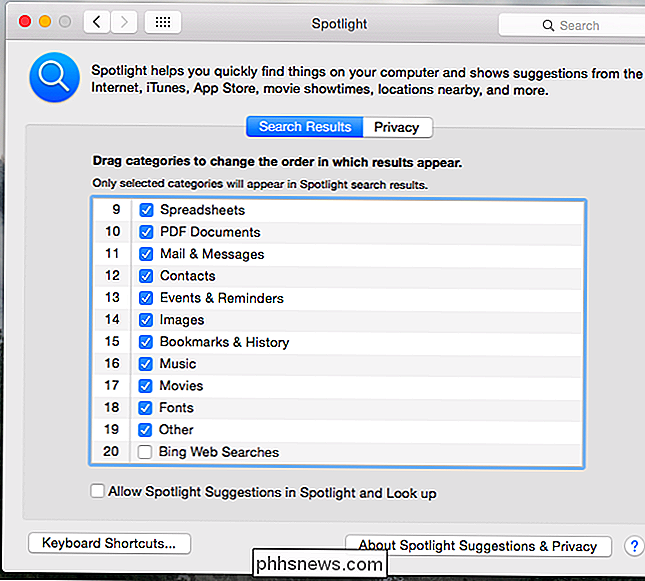
Désactiver les suggestions et les recherches Bing sur l'iPhone et l'iPad
LIÉS: 8 astuces de navigation Tout utilisateur de l'iPad doit savoir
Sur iOS, ouvrez l'application Paramètres, sélectionnez Catégorie générale, puis appuyez sur Recherche Spotlight. Désactivez les options "Spotlight Suggestions" et "Bing Web Results"
Ces options affectent la fonction de recherche Spotlight qui s'affiche lorsque vous balayez l'écran d'accueil de votre iPhone ou de votre iPad vers le bas. (Sur iOS 9, Apple a modifié la fonctionnalité Spotlight pour qu'elle s'affiche lorsque vous faites glisser votre doigt vers la droite sur l'écran d'accueil plutôt que vers le bas.)
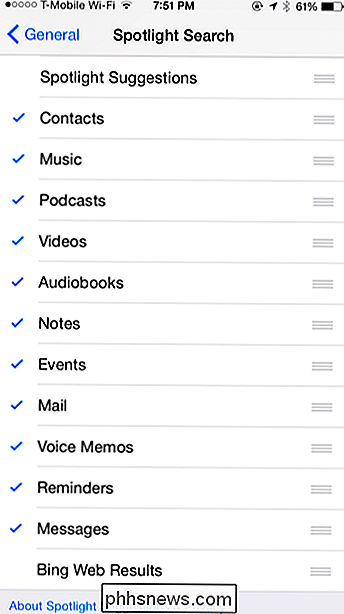
Désactiver l'emplacement uniquement sur Mac OS X
Si vous utilisez les suggestions de recherche Spotlight, les résultats Web Bing ou les deux sans les données spécifiques au lieu, vous pouvez désactiver les services de localisation pour Spotlight.
Pour cela, ouvrez l'application Paramètres système et cliquez sur l'icône Sécurité et confidentialité. . Cliquez sur l'icône du cadenas ici et entrez votre mot de passe. Cliquez sur l'onglet Confidentialité, sélectionnez Services de localisation, faites défiler vers le bas, cliquez sur le bouton Détails en regard de Services système, et décochez l'option "Suggestions Spotlight". Spotlight ne sera plus autorisé à accéder à votre position et à l'envoyer à Apple
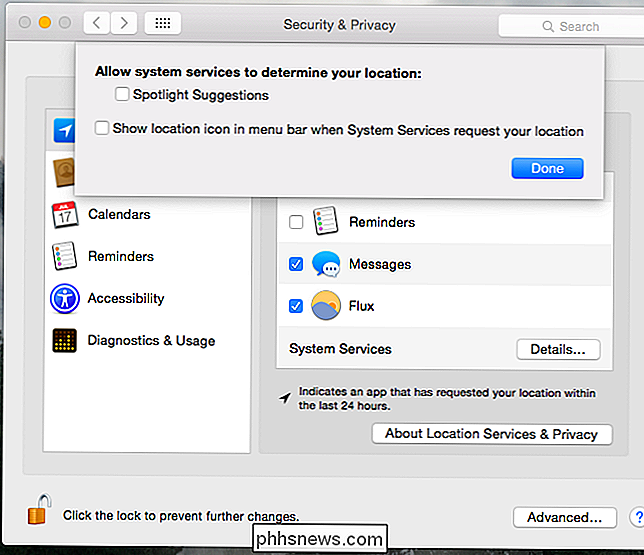
Désactiver uniquement l'envoi sur iPhone et iPad
Vous pouvez également empêcher votre iPhone ou votre iPad de partager votre position avec Spotlight et donc les serveurs d'Apple . Pour ce faire, vous pourrez toujours utiliser les résultats de la recherche sur le Web, mais sans les avantages spécifiques au lieu.
Pour accéder à ce paramètre, ouvrez l'application Paramètres, sélectionnez Confidentialité et appuyez sur Services de localisation. Faites défiler vers le bas et appuyez sur Services système au bas de la liste des applications avec la permission d'accéder à votre position. Désactivez l'option "Spotlight Suggestions" ici.
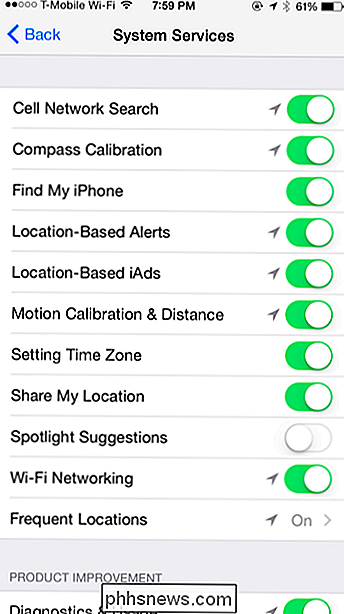
Les systèmes d'exploitation modernes adorent envoyer vos recherches de système sur le Web et retourner les résultats de recherche, et Apple ne fait pas exception. Windows 10 le fait avec Cortana, Windows 8.1 le fait avec Bing, Android le fait avec Google - même Ubuntu le fait.
Pour être clair, Apple a une politique de confidentialité, et déclare que ces recherches ne sont pas stockées et connecté Mais que vous ne souhaitiez pas faire confiance à Apple ou que vous ne trouviez pas ces recherches sur le Web utiles ou non, vous pouvez choisir de les utiliser.

7 programmes pour transformer votre PC en un centre multimédia en streaming
Après avoir acheté mon iPad, j'ai réalisé que je n'utilise plus vraiment mon ordinateur portable. Cela signifie que j'utilise vraiment beaucoup moins mon ordinateur de bureau! Malheureusement, mon ordinateur de bureau, qui a quelques spécifications décentes, est en mode veille la plupart du temps. Je p

Comment libérer de l'espace sur les sauvegardes locales de Time Machine sur votre Mac
Time Machine ne sauvegarde pas seulement les disques externes. Activez Time Machine sur votre MacBook et il créera également des "snapshots locaux", ce qui pourrait prendre plus de 100 Go d'espace disque sur son stockage interne. Ces instantanés locaux apparaissent en tant que "Sauvegardes" lorsque vous regardez l'aperçu visuel de stockage dans la fenêtre À propos de votre Mac.



